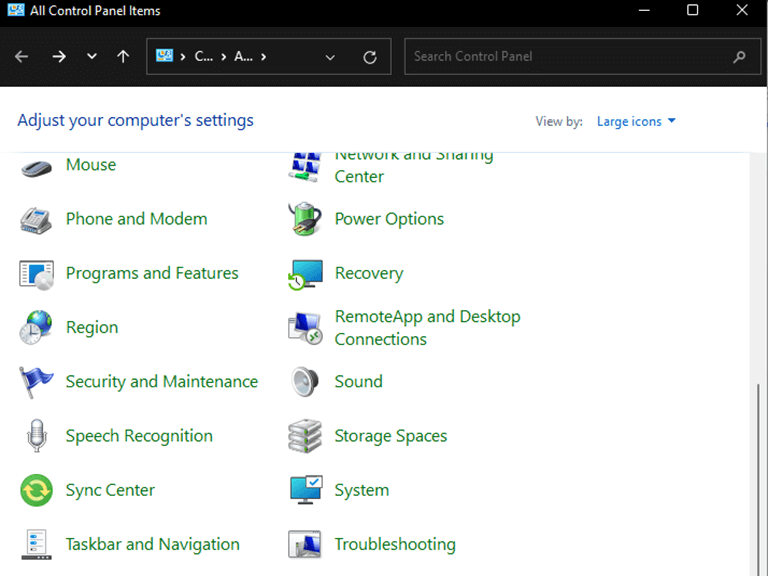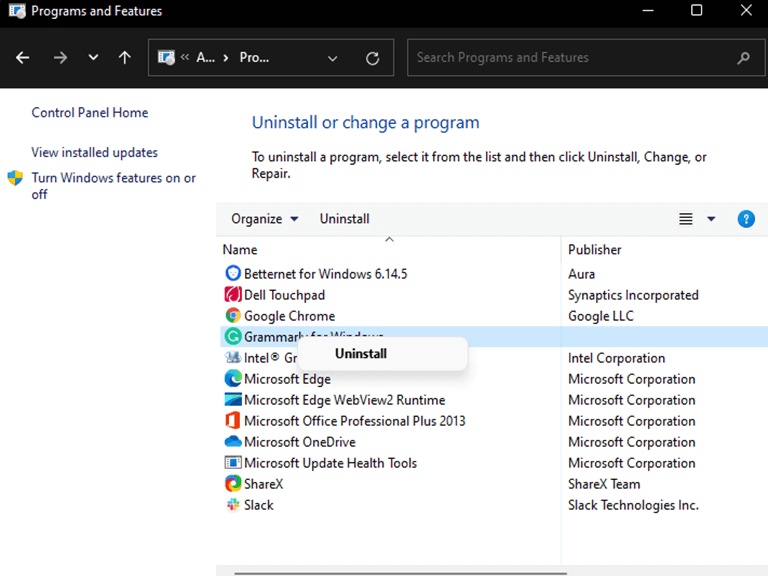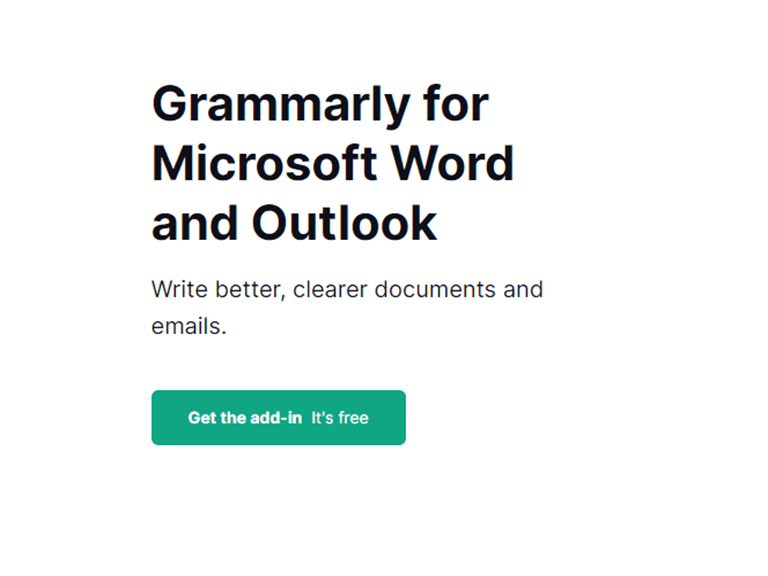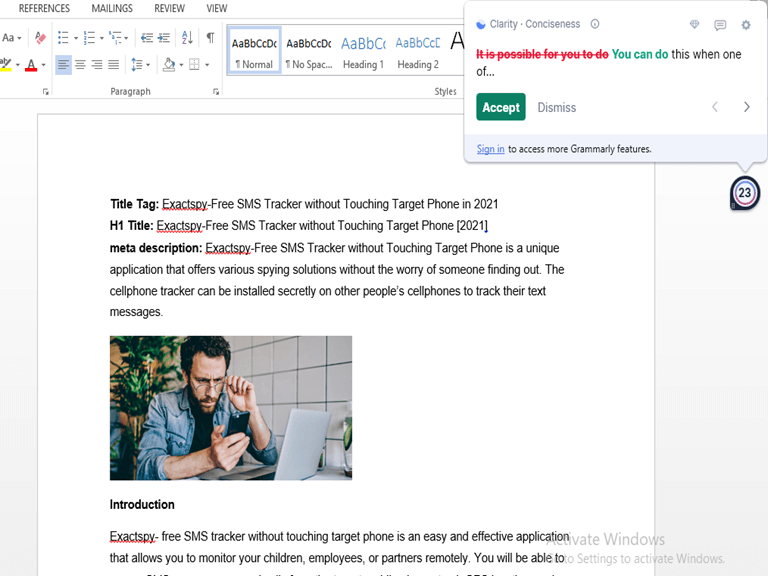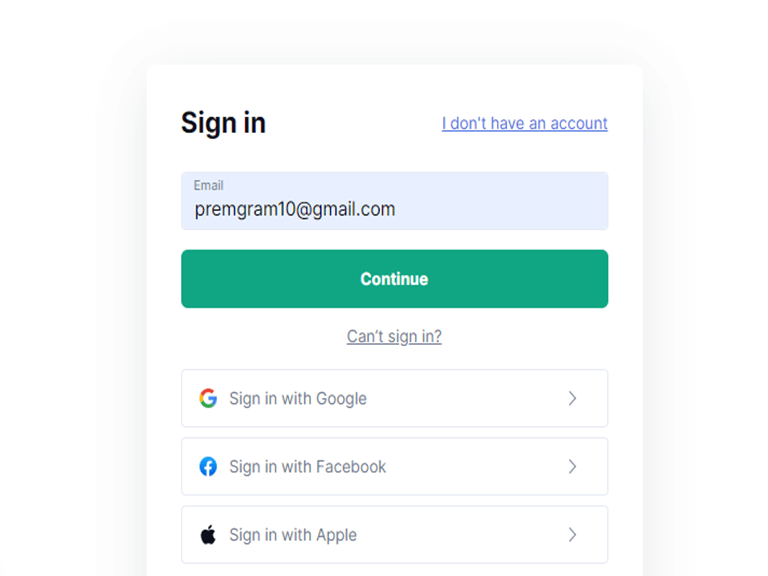Grammarly é um verificador gramatical gratuito que ajuda você a escrever textos sem erros e garantir que sua escrita seja clara, eficaz e sem erros. Com o Grammarly, você nunca mais terá que se preocupar com notas ruins ou erros embaraçosos nas redes sociais.
A extensão detecta erros à medida que você digita e oferece correções úteis para melhorar sua escrita. Grammarly está disponível como uma extensão de navegador para Chrome, Firefox, Safari, Internet Explorer e Opera. Para produtos do Microsoft Office como Word, Outlook, PowerPoint e Excel, a Grammarly fornece serviços de revisão online via Grammarly.com. Use o aplicativo de desktop gratuito Grammarly para Windows ou Mac para verificar sua escrita offline.
Para adicionar a extensão Grammarly ao Microsoft Office, siga as etapas abaixo:
- Inicie seu navegador e acesse o site oficial da Grammarly para baixar o add-in https://www.grammarly.com/office-addin
- Clique na opção para Obtenha para Windows É grátis.
- Quando o download estiver concluído na parte inferior ao lado do nome do arquivo, clique no botão Opções botão e, em seguida, selecione o Abrir.
- Ao abrir o arquivo selecione o Corre opção.
- O instalador será aberto, clique em Iniciar.
- Um prompt aparecerá solicitando que você selecione o aplicativo da Microsoft no qual deseja que o suplemento Grammarly seja instalado.
- Marque as caixas dos aplicativos que você gostaria de ter o add-in e clique em Instalar. Marque as caixas Microsoft Outlook e Word.
- Aguarde o aplicativo concluir a instalação e feche a janela.
A extensão Grammarly agora estará disponível em todos os aplicativos do Microsoft Office que você selecionou durante o processo de instalação.
Como reinstalar o Grammarly no Microsoft Word
Veja como você pode reinstalar o suplemento Grammarly no Microsoft Word. Siga os passos abaixo:
- Desinstale sua versão atual do suplemento Grammarly. Navegue pelo seguinte caminho: Painel de controle > Programas e recursos.
- Em seguida, clique com o botão direito do mouse em Grammarly for Microsoft Office Suite e selecione Desinstalar.
-
Abra seu navegador e vá para http://www.grammarly.com/office-addin/ para baixar a versão mais recente do software e siga as instruções nessa página para instalá-lo.
- Abra qualquer documento de texto no Word, localize o Guia gramatical na barra de ferramentas e clique em Abra o Grammarly.
- Digite suas informações de login do Grammarly, se solicitado.
- Finalmente, a barra lateral Grammarly aparecerá à direita. Neste ponto, você começará a receber sugestões.
Tudo sobre Grammarly
Grammarly é o verificador gramatical e ortográfico online mais usado atualmente. Ele oferece uma ampla variedade de recursos que facilitam a detecção de erros e a edição consciente de sua escrita no Microsoft Word.
Você também pode usar o complemento do Google Docs, o aplicativo para desktop, a extensão do navegador ou o aplicativo de teclado para editar seu documento em seu celular.
Além disso, os usuários são incentivados a ter mais de uma versão, mais ainda, se você usar mais de um dispositivo para trabalhar. Em troca, isso ajudará você a acompanhar sua ortografia, gramática e fluxo geral de seu conteúdo. Felizmente, os métodos acima ajudaram você a obter o suplemento Grammarly no Microsoft Office.
Observação: Grammarly é um aplicativo gratuito que ajuda você a acompanhar sua ortografia e gramática, no entanto, os usuários são incentivados a fazer um pagamento para atualizar suas contas para premium ou business. Isso o colocará em uma posição melhor para explorar todos os seus recursos, otimizando seu conteúdo.
Perguntas frequentes
Como instalo o Grammarly para Microsoft Word e Outlook?
1. Abra a página da web Grammarly para Microsoft Word e Outlook. Baixe o Grammarly para Word e Outlook no site do Grammarly. 2. Instale o Grammarly. O aplicativo será baixado para o seu PC. 3. Durante o processo de instalação, escolha se deseja instalá-lo para Word e Outlook e clique em “Instalar”.
Como adicionar a extensão Grammarly ao Chrome?
Você chegará diretamente a outra janela, onde encontrará a extensão Grammarly chrome, Etapa 6 – Clique no botão adicionar ao chrome, então ele mostrará um pop-up. Passo 7- Clique no botão adicionar extensão e o Grammarly começará a adicionar sua extensão ao seu navegador.
O que é o aplicativo Grammarly?
Semelhante ao verificador ortográfico e gramatical integrado aos processadores de texto, o Grammarly é um aplicativo de escrita gratuito que oferece feedback e sugestões em tempo real sobre sua escrita. Além dos navegadores da Web, você pode adicionar facilmente o Grammarly ao Microsoft Outlook.
Como aceito sugestões gramaticais no Grammarly?
Para aceitar uma sugestão, passe o mouse sobre o texto sublinhado e clique na sugestão que aparece: Se o Grammarly sinalizar uma palavra desconhecida e você tiver certeza de que ela está escrita corretamente, você pode ignorar a sugestão ou adicionar a palavra ao seu dicionário pessoal.
Como faço para experimentar os recursos do Grammarly?
Para experimentar todos os recursos do Grammarly, certifique-se do seguinte: O primeiro controle deslizante está definido como “Ligado”/verde. O segundo controle deslizante está definido como “Ligado”/verde. A barra ‘Eu escrevo em’ tem o idioma que você usa selecionado. Você baixou com sucesso o Grammarly.
Qual é a melhor extensão do verificador gramatical para o Chrome?
A extensão Grammarly chrome é uma ótima ferramenta para estudantes. Isso economiza tempo e os ajuda a evitar erros de ortografia e gramática. Grammarly é a principal plataforma de verificação gramatical usada por mais de 10 milhões de pessoas.
Como instalo o Grammarly no Google Chrome?
No Grammarly for Chrome, clique no botão “Adicionar ao Chrome” na página de extensão do Google Chrome. Agora, clique no botão ‘Adicionar extensão’ para iniciar a instalação no Google Chrome.
Como funciona a extensão Grammarly?
O Grammarly não apenas faz a verificação ortográfica e gramatical ao vivo em seus aplicativos de e-mail baseados na Web, mas também melhora sua escrita em sites de mídia social como Facebook, LinkedIn e Twitter. É fácil baixar a extensão Grammarly da Chrome Store, e este artigo do wikiHow mostrará como!
Como adiciono Grammarly ao Outlook?
É fácil adicionar funções do Grammarly ao Outlook. Você pode adicionar Grammarly ao Outlook em segundos com um instalador simples. Uma vez adicionado ao Outlook, o Grammarly revisará seus e-mails quanto a erros de gramática, ortografia e pontuação. Visite a biblioteca Tech Reference do Business Insider para mais histórias.
Como faço para encontrar o painel Grammarly no Word?
Se você não vir o painel Grammarly, clique em “Abrir Grammarly” na guia Início da faixa de opções na parte superior da janela. (Você também pode fechar o painel Grammarly clicando em “Fechar Grammarly” na faixa de opções.) O painel Grammarly deve aparecer no lado direito de sua mensagem de email.
Como faço para desinstalar o Grammarly do meu computador?
Clique com o botão direito do mouse no botão Iniciar no canto inferior esquerdo da tela e selecione Aplicativos e recursos no menu pop-up. Clique em Grammarly para Microsoft® Office Suite > selecione Desinstalar. Abra qualquer documento de texto no Word, localize a guia Grammarly na barra de ferramentas e clique em Abrir Grammarly.